XP系统打开网站提示service unavailable的解决方案
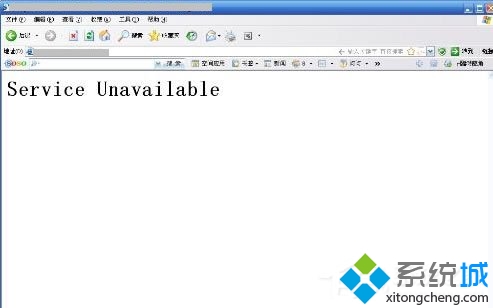
具体如下:
一、重启网站的iis,随即网站恢复访问
1、重启iis的方法
(1)如下图所示在开始-〉运行中输入iisreset就可以实现IIS重启;
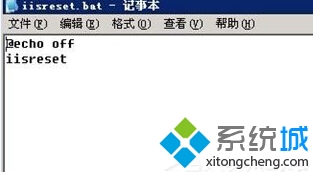
(2)如下图所示可通过打开IIS,然后右键-〉所有任务-〉重新启动IIS进行重启IIS;


(3)如下图通过右键我的电脑-〉管理-〉服务找到World Wide Web服务进行重启。
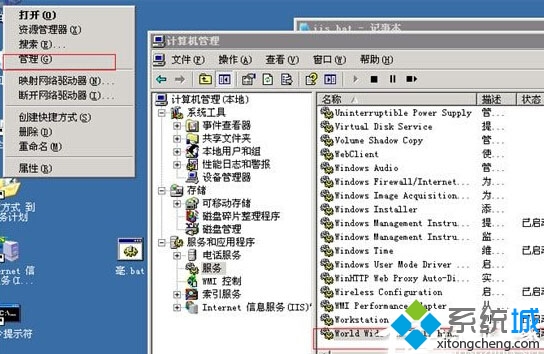
二、为了避免此问题,写一个脚本,每天凌晨4点半自动执行的自动重启iis的脚本,方法如下:
1、首先在记事本文档中写入如下内容;
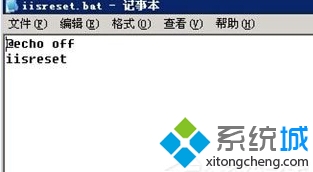
@echo off
iisreset
复制代码
2、然后保存为.bat的形式(注意名字不要以iisreset命名);

3、打开计划任务,添加计划任务;

4、按着提示一步一步下去;

5、选择浏览,定位到你的脚本的文件处;

_ueditor_page_break_tag_
6、选择每天,下一步;
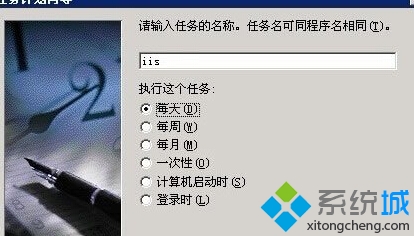

7、输入服务器密码;

8、勾选图中所示,进入高级设置;

9、选择日程安排-〉高级选项;
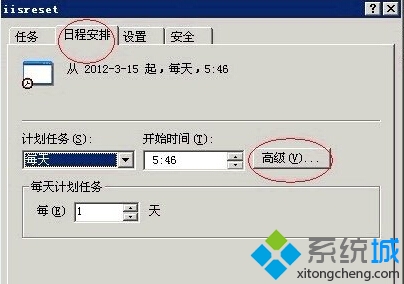
10、勾上重复任务,选择你要每隔多长时间执行一行IIS重启的脚本,持续时间要比重复任务时间要长,按确定就可以实现定时重启IIS了!







